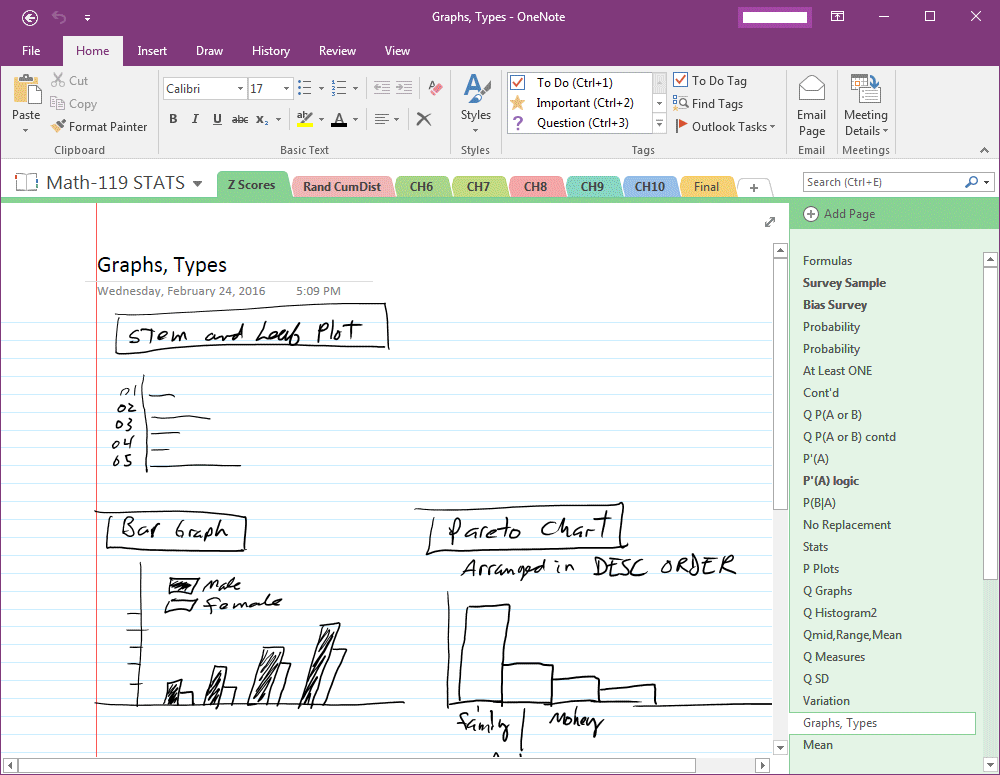Ist es möglich, ein OneNote-Notizbuch von einem OneDrive-Konto auf ein anderes zu verschieben? Ich habe ein sehr großes Notizbuch (mehrere tausend Seiten) und es wird mühsam sein, es manuell zu kopieren.
Ich kontrolliere nicht mehr die Domain, auf der sich das OneDrive-Konto befindet, und möchte sie daher so schnell wie möglich schließen.